Thủ Thuật
Cách xóa ghi chú, comment trong Excel
Ghi chú (comment) trong Excel giúp các bạn chú thích cho một ô dữ liệu hay tất cả trang tính, giúp tài liệu dễ hiểu hơn kể cả khi người khác sử dụng. Nhưng khi các bạn không cần đến các ghi chú thì các bạn có thể xóa hoặc ẩn hoàn toàn trên trang tính Excel. Vậy làm thế nào để xóa một hay tất cả ghi chú trong Excel, hoặc ẩn hoàn toàn ghi chú và cả các biểu tượng tam giác đỏ trên ô tính? Các bạn hãy cùng tham khảo bài viết dưới đây.
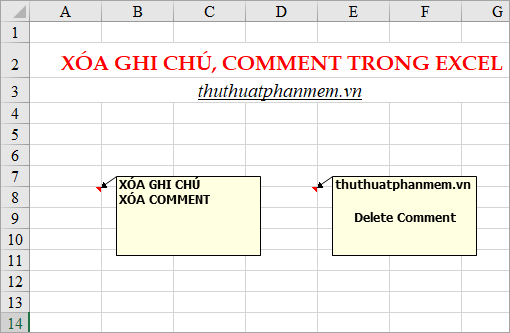
Trong bài viết này, excel.net.vn sẽ hướng dẫn cách xóa các ghi chú, comment trong trang tính Excel.
Xóa ghi chú, comment sử dụng Delete Comment
Chọn ô chứa ghi chú cần xóa hoặc nếu muốn xóa tất cả ghi chú trong Excel thì các bạn nhấn tổ hợp phím Ctrl + A để chọn tất cả. Sau đó các bạn chọn Review -> Delete trong phần Comment.
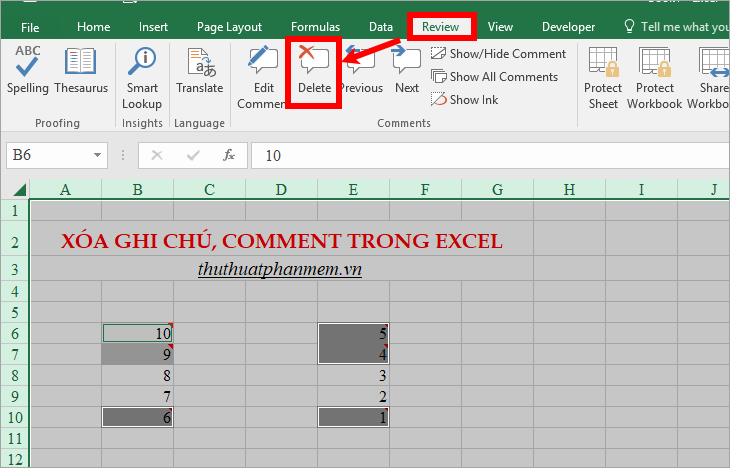
Ngoài ra các bạn cũng có thể tìm các ghi chú bằng cách nhấn chọn tổ hợp Ctrl + G để mở hộp thoại Go To. Trên hộp thoại Go To các bạn chọn Special.
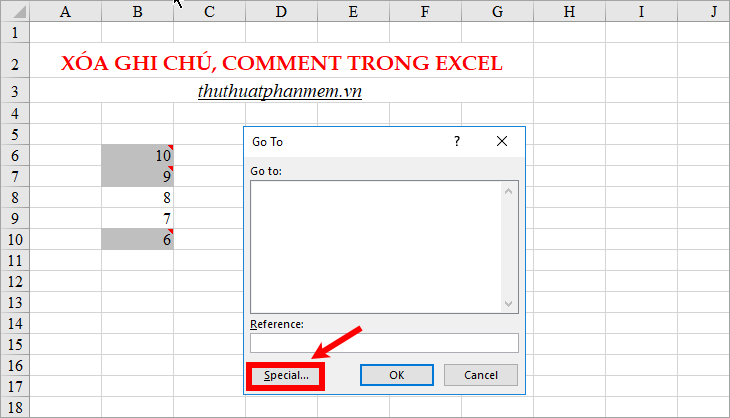
Xuất hiện hộp thoại Go To Special các bạn chọn Comments và chọn OK.
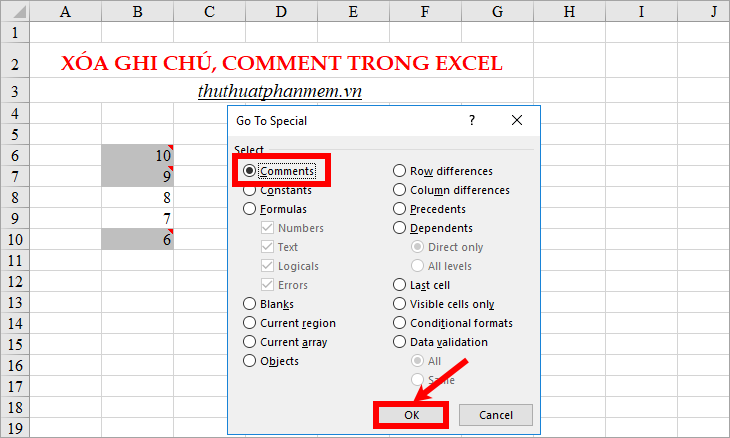
Như vậy tất cả các Comment sẽ đều được chọn, các bạn chỉ cần nhấn chuột phải vào Comment và chọn Delete Comment.
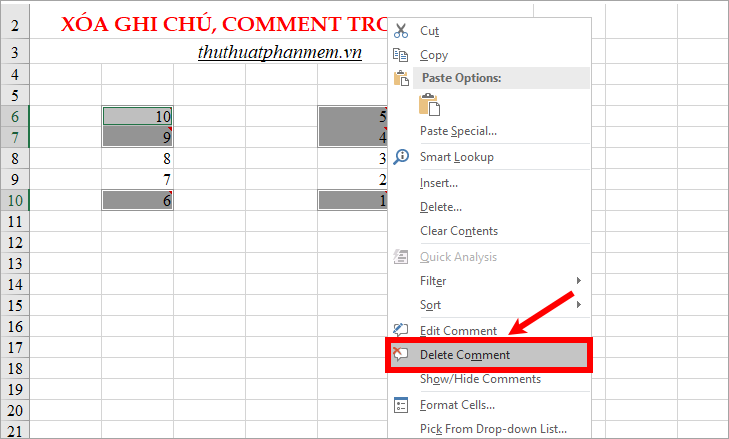
Xóa tất cả ghi chú, comment sử dụng Clear Comment
Chọn ô chứa ghi chú cần xóa hoặc nếu muốn xóa tất cả ghi chú trong Excel thì các bạn nhấn tổ hợp phím Ctrl + A để chọn tất cả bảng tính. Sau đó các bạn chọn Home -> Clear -> Clear Comments.
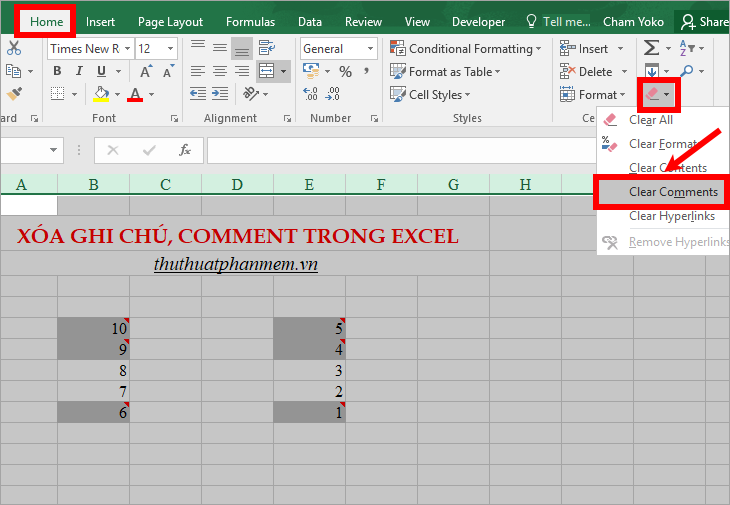
Xóa tất cả ghi chú, comment sử dụng macro
Bước 1: Trên bảng tính Excel các bạn chọn Developer -> Macros.
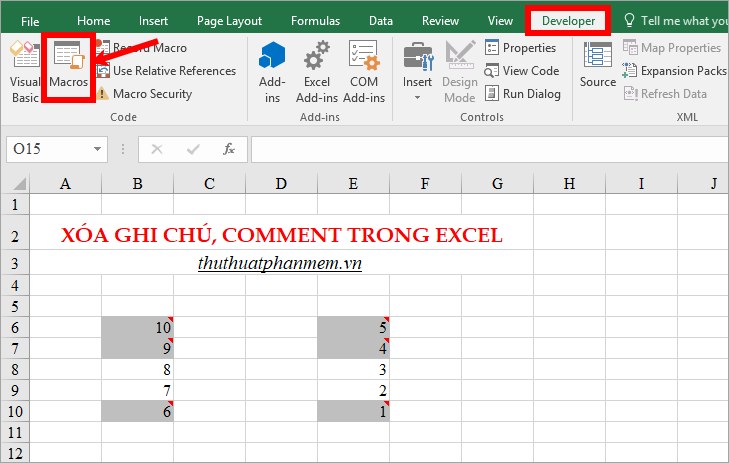
Bước 2: Đặt tên cho macro trong phần Macro name, lưu ý tên viết liền không dấu và chọn Create.
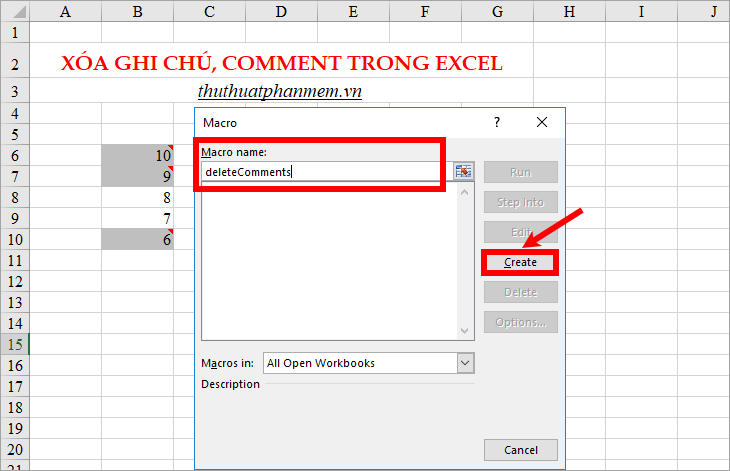
Bước 3: Nhập đoạn code dưới đây vào phần Sub…. End Sub và chọn biểu tượng chạy hoặc nhấn phím F5.
Sheets.Select Cells.Select Selection.ClearComments
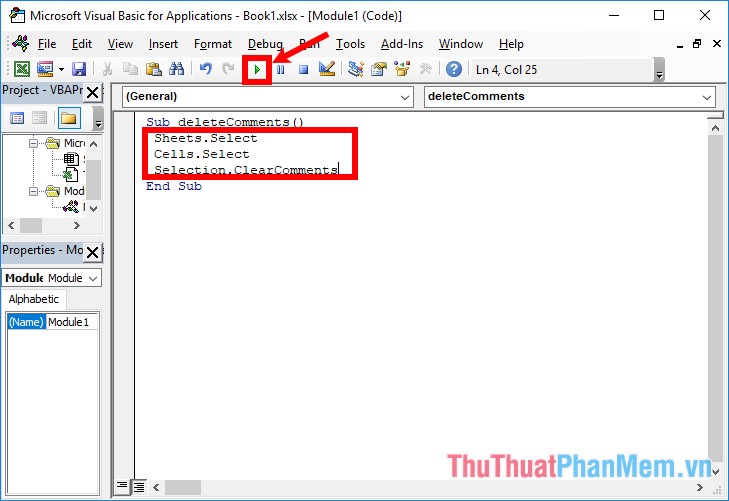
Bước 4: Đóng macro và cửa sổ Visual Basic, các bạn sẽ thấy kết quả.
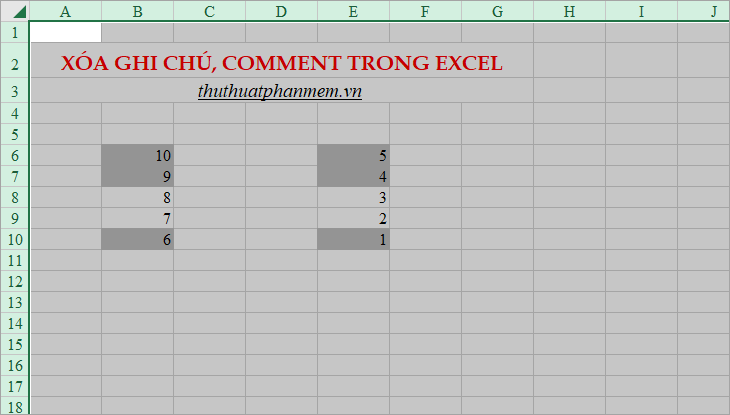
Ẩn ghi chú
Nếu các bạn chỉ muốn ẩn ghi chú tạm thời mà không muốn xóa ghi chú, các bạn có thể chọn thẻ Review, nhấn để bỏ chọn Show All Comment. Nhưng như vậy thì các ô có ghi chú vẫn sẽ được đánh dấu bằng biểu tượng đỏ, nếu các bạn muốn ẩn luôn cả màu đỏ được đánh dấu trên ghi chú thì các bạn thực hiện như sau:
Bước 1: Chọn File -> Options.
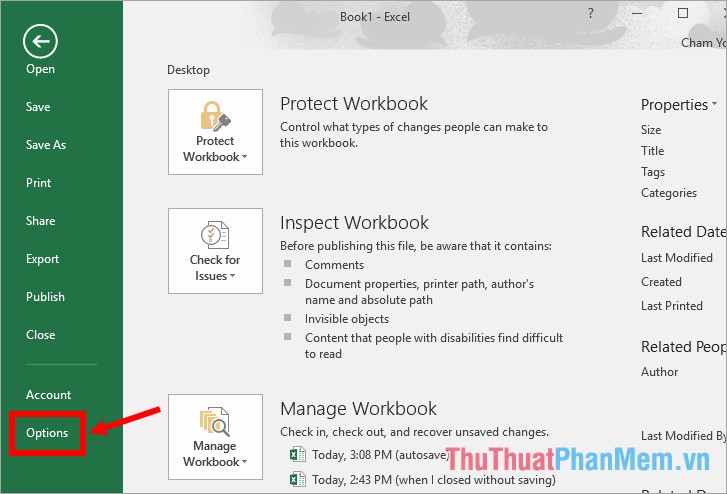
Bước 2: Trong cửa sổ Excel Options các bạn chọn Advaned ở menu bên trái, sau đó kéo thanh trượt dọc ở phía bên phải xuống phần Display. Tại đây các bạn đánh dấu chọn trong ô No comments or indicators -> OK.
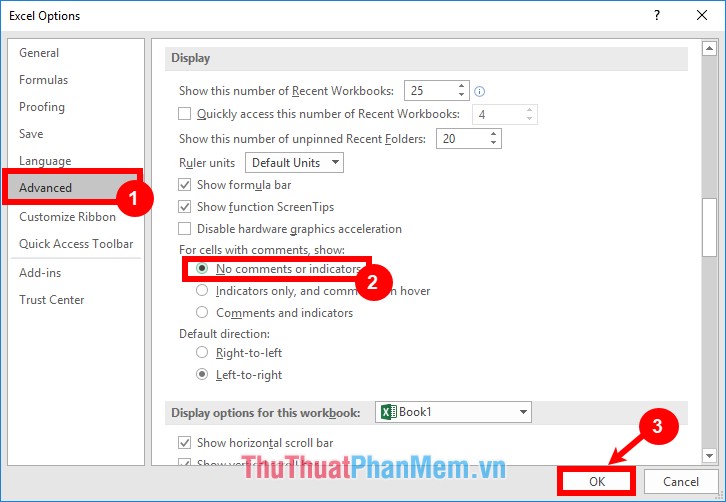
Như vậy các ghi chú của bạn sẽ được ẩn và ẩn luôn biểu tượng đánh dấu màu đỏ trên ô Excel.
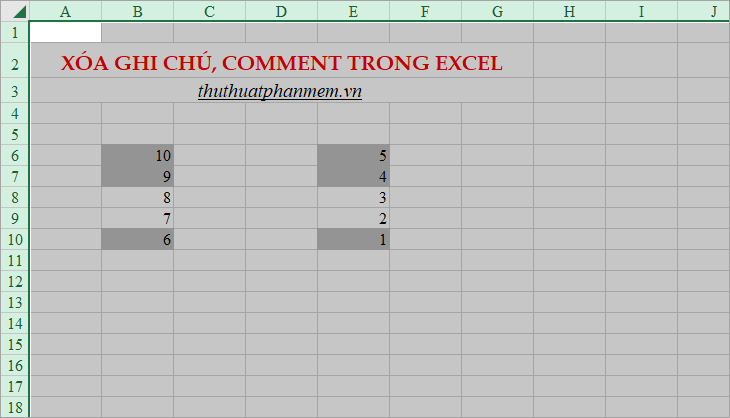
Để hiển thị lại tất cả các ghi chú thì các bạn chọn Review -> Show All Comments.
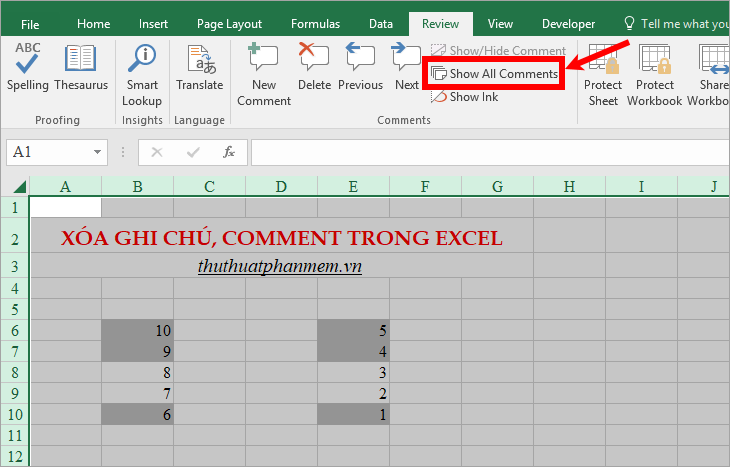
Trên đây là cách xóa ghi chú, comment trong Excel. Hi vọng bài viết sẽ giúp ích cho các bạn. Chúc các bạn thành công!
Nguồn tham khảo từ Internet
Bài viết cùng chủ đề:
-
Cách viết căn bậc 2 trong Word
-
Cách đánh dấu tích trong Word
-
Cách thu hồi thư đã gửi, Recall mail trong Outlook
-
Cách đổi Inch sang cm trong Word 2016
-
Top 5 Phần mềm thiết kế nhà miễn phí tốt nhất hiện nay 2021
-
Cách chuyển Excel sang PDF, chuyển file Excel sang PDF nhanh chóng, giữ đúng định dạng
-
Cách cài chế độ truy bắt điểm trong CAD
-
Cách đánh số trang trong Word 2016
-
Những stt buông tay hay nhất
-
Cách chụp màn hình Zalo
-
Hướng dẫn cách đặt Tab trong Word
-
Cách chỉnh khoảng cách chuẩn giữa các chữ trong Word
-
Các cách tải nhạc về máy tính đơn giản, nhanh chóng
-
Xoay ngang 1 trang bất kỳ trong Word
-
Cách sửa lỗi chữ trong Word bị cách quãng, chữ bị cách xa trong Word
-
Cách thêm font chữ vào PowerPoint, cài font chữ đẹp cho PowerPoint
















